首页 / 教程
win10怎么强行恢复出厂设置win10恢复出厂设置的详细教程
2022-10-24 14:51:00
win10系统是一款非常优秀的高性能优秀系统,强大的性能是win10区别与一般系统的最大特色,一般在正常的使用过程中win10都不会出现任何问题的!关乎win10系统的设置与操作非常的多!小编为大家带来的是win10恢复出厂设置的详细教程,感兴趣的话就快来看看吧。

win10怎么强行恢复出厂设置的详细教程:
操作步骤:
1、在电脑关机状态下,按下开机键,出现微软徽标界面时长按电源键强制关机。重复此步骤三次,我们就会看到电脑进入自动修复界面。

2、等待自动修复完成后会出现如图界面,选择高级选项。

3、此界面选择疑难解答。
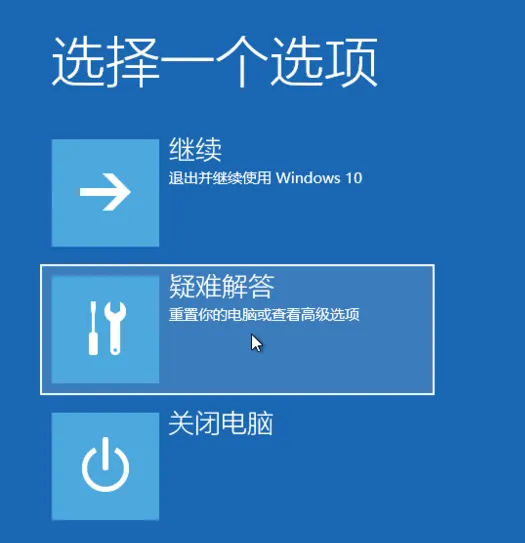
4、这时候我们就会看到两个选项,重置此电脑,高级选项。高级选项可以进入安全模式进行修复电脑系统问题。既然我们要恢复出厂设置,就选择重置此电脑。

5、依然出现两种选择,保留我的文件和删除所有内容。大家可以根据需要进行选择。

6、出现重置此电脑窗口,选择需要重置的账户,如果设置了密码就输入,没有设置密码就直接点击继续。
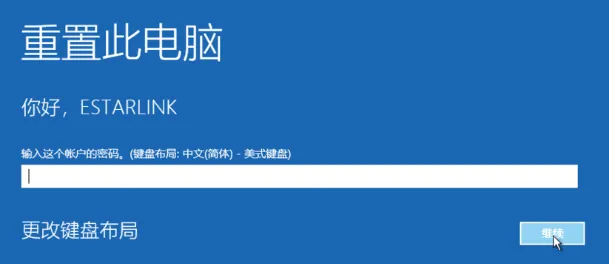
7、一切准备就绪后,点击重置按钮。电脑就会自动重启并重置此电脑。

win10怎么强行恢复出厂设置的相关信息:
电脑屏幕颜色饱和度怎么调节
如何调整电脑屏幕最佳分辨率
最新内容
| 手机 |
相关内容

wps中word多项选择 | 在word文档里
wps中word多项选择 【在word文档里,设置多项选择的按钮】,选择,文档,按钮,教程,自定义,怎么设置,1.在word文档里,怎么设置多项选择
wps表格取消下拉选择项 | wps取消
wps表格取消下拉选择项 【wps取消下拉列表】,取消,选择,表格,下拉列表,筛选,下拉,1.wps如何取消下拉列表一:这里以WPS EXCEL表格为例
wps批量选择 | wps批量选中
wps批量选择 【wps批量选中】,批量,表格,选中,全选,选择,删除文件,1.wps怎么批量选中1如果数据量小的话,直接鼠标选中左上角第一个数
wps选择手机 | 手机版wps照片填
wps选择手机 【手机版wps照片填】,选择,照片,手机版,添加图片,图片编辑,背景图片,1.手机版wps照片怎么填1.打开手机金山WPS,点击下方
wps选定一种字体 | wps文字选择更
wps选定一种字体 【wps文字选择更多的文字字体】,文字,字体,选择,选中,更多,全选,1.wps文字怎么选择更多的文字字体工具/原料电脑WP
用wps选择某一列 | WPS中筛选1列大
用wps选择某一列 【WPS中筛选1列大于某数值】,筛选,表格,下边,全选,教程,选择,1.WPS 中如何筛选1列大于某数值1、打开WPS表格,在单元
wps隔几行选择一行 | wps隔行选定
wps隔几行选择一行 【wps隔行选定】,行选,选择,每页,隔行,怎么设置,教程,1.wps 如何隔行选定如果是表格的话,可以增加辅助列,第一条输
wps选择仿宋国标五号 | WPS里面没
wps选择仿宋国标五号 【WPS里面没有仿宋】,仿宋,添加,仿宋字体,怎么在,方正仿宋简体,仿宋国标,1.WPS 里面怎么没有仿宋WPS 里面没有












